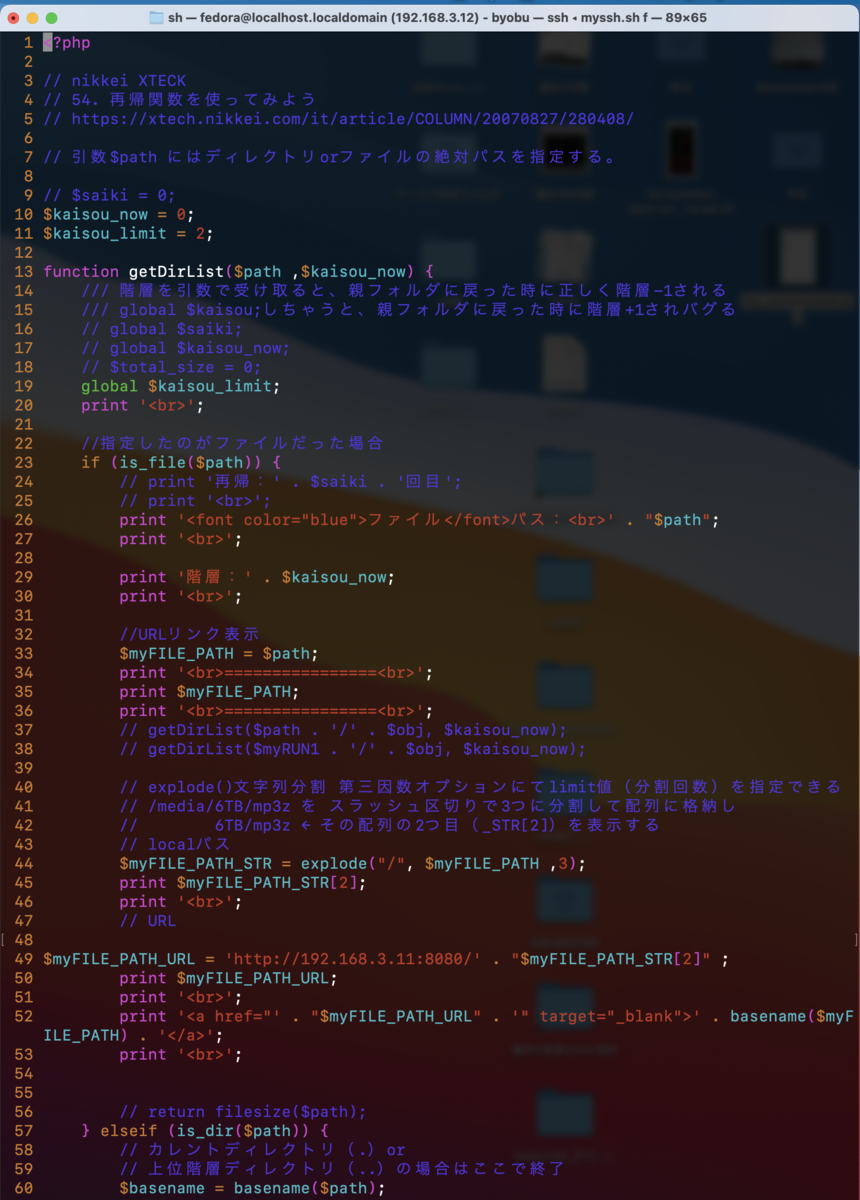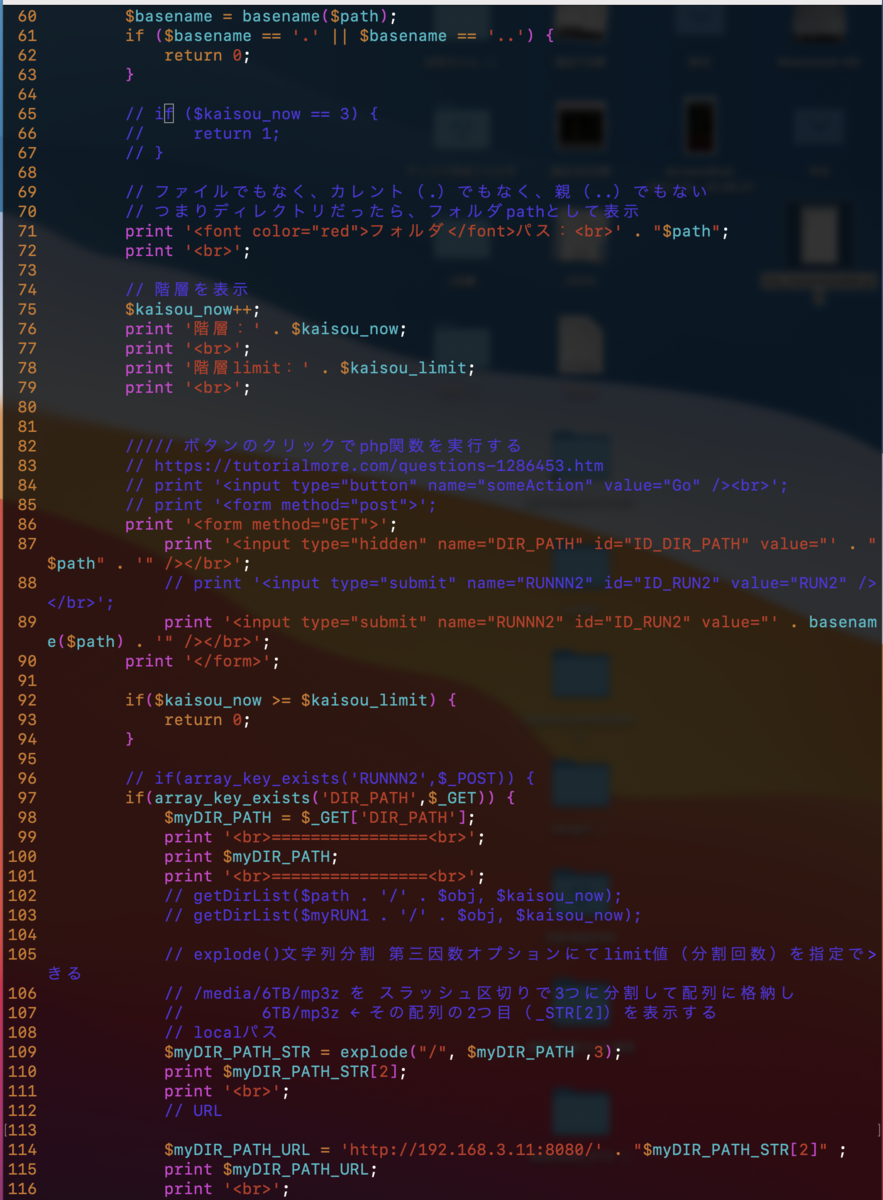高知県のCMが話題となっているようだ。

これは田舎と都会のギャップを表現しただけのものではないと思う。
他人が勝手に家に入ってくるのが嫌だ、という都会人。
全てのものを「商品」にしてしまう資本主義に慣らされてしまった人間の末路だ。
それは、この本を読めばわかる。
NHKテキスト 100分de名著「カール・マルクス 資本論」

斎藤幸平(「人新生の資本論」の著者)が書いている。
そもそもなぜ田舎暮らしをしようと思ったのか?

都会にいて、何に渇き、何に飽き飽きしていたのか。なぜ毎日こうも疲れているのか、自分で選んだことではあるけれど、なぜこうも満たされないのか。
それは「人間らしい生活」から外れた(外された)ことによる焦燥だ。
そこから回復を望む根源的な欲求。それが田舎暮らしを決意させた理由だろうと思う。
この、人間らしい生活から外されることを「疎外」という。
都会の人間は、資本主義の刃の鋒(きっさき)に晒されて、疎外の真っ只中に、それに慣らされて生活している。だから疲れる。
人間が働くということ、「働いて満たされる」ことの根底には「構想と実行」があるという。

自分で考え構想し(精神的労働)、それを現実に実行して形にしていく(肉体的労働)。その全過程を通じて、人間は仕事(労働)に達成の喜びを感じられる。
しかし、生産性だけを追求する資本主義(の本質)は、働く人間から構想を奪ってしまうという。構想と実行を分離する。構想するのは一部の限られた人間・組織・資本(を持つ者)だけで、あとの人間は実行だけをひたすらさせられる。
都会ではとくに、それを実感させられるのではないか。端的なのが非正規雇用。非正規社員として、切り出された仕事の一部だけを繰り返しさせられる。そこに労働の喜びはない。しかし、カネ儲けと効率だけを重視した現社会において、それは止まらないどころか拡大していく。
こう書くと
「わたしは仕事のしかたは自分で決められるし、誰かに操られてなんかいない」
とか
「いや俺自営業だから。自分で考えなきゃ。やっていけないって」
とか
「それってドカタとか工場労働の非正規だけだよね」
とか。
聞こえてきそうだ。
しかしそれは、目先の現実しか見えていない。
仕事のしかたを自分で決められるはずのサラリーマンや、個人で回している自営業が「田舎暮らししたいなぁ」という虚しさを感じずに居られるというのだろうか。もしそうなら、これほど田舎暮らしが話題になるはずもない。
なぜ皆こうも「渇く」のか。その根本に資本主義による「構想と実行の分離」がある。自分で判断しているようにみえて結局、「カネ儲け」の歯車の一つを回して終わってしまっている。
カネ儲けが至上命題になっていて
「カネが無ければ、働け」
「働かないほうが悪い」
「生活保護は悪」
などという状況を、皆が当たり前と思うくらい(に資本主義の洗脳が)進んでしまっているのが現実だ。
実際は、皆が共同で使えるはずの富(コモン)を資本に吸われて失い、皆が貧しくなっているというのに。
仕事の仕方を自分で決められるから自由だ、という勘違いについてもこの本に指摘がある。

働くということ=労働力の処分について労働者は自由だが、資本主義に飲まれた働き方をした(労働力を処分した)瞬間に、労働の処分権は100%失うのだと。
しかし「自由に選んだ」という自負が足枷になって、その現実に気づけない。

資本主義の恐ろしいところだ。
これが、田舎だとどうか。そこには「カネ儲け」「ゼニ」だけではない豊かさがある。田舎に帰ると、親戚がいて、どこの誰それがどこで働いているとか情報が入って、収穫期には互いに手伝う。お礼は別の機会に別の収穫でする。「生活費(ゼニカネ)のためは働かなくても」ある程度食べていける(生きていける)という下地が、田舎にはある。実はそういった共有・共同の豊かさこそが本当の「豊か」なのだとこの本は言っている。

目に見えない、数字にはならない、カネではないところで「繋がっている」。皆が共有で使える水や、空気や、食料がある。
それは「構想と実行」が統一した働きができるような共同体が、田舎にはまだあるからだ。それを感じられずに生きていた都会の人間が、突然それを目にしたら、そりゃ宇宙人にも見えるだろう。
構想と実行の分離を防止するには「共同」による仕組みを作るしかない。
都会にいて、マンションの隣は何をする人ぞ、という生活からは想像もつかないだろうが、しかしそれでも、「共同で」の豊かさを持つための試みは(その視点が皆に備われば)できるはずだ。
構想と実行の分離を防止し、皆の共有の財産である知やモノ(コモン)に誰でもアクセスできるようにする仕組みが、かつてはあった。

18世紀、ギルドやツンフトは、その組織におけるルールによって行き過ぎた儲けを禁止し、共有の「富」(知識や技術や土地や材料)を誰かが独占することがないように規制を引いていた。
しかし、それも資本主義に負けた。作業工程を細分化して、技術者から考える工程を奪い、作業だけをさせるようになると、ギルドやツンフトも解体されてしまった。

資本主義では、共有の富であったはずの「知(構想)」「場所」を一部の人間(というか資本というか組織が)独占(囲い込み)してしまい、ハジキ出された人間には作業だけをさせるようになるわけだ。
ハジキ出された大多数は、働かなければ生きていけない(共有で使える場所は一部の者に独占=囲い込み されてしまって使えない)から、働かざるを得ない。

儲けの視点では最適だろうが、それによって失われているもの(働きがいや人間らしさ)の損失は遥かに大きい。
そして、こうした話は「100年以上前の工場労働」に限った話なんかではない。
本来は「皆の共有財産」「誰でもアクセスできるコモン」であった知識やモノを一部の人間や組織が囲い込んで、人口的にでも希少性を作り出し、それを手に入れるためには「作業人間」として働かざるを得ない状況にする。その資本主義の本質は、100年前も今も全く変わっていない(むしろ拡大している)からだ。

そうやって、人々の「共有」の豊かさを破壊し、カネ儲けだけが是として膨れ上がる資本主義を、マルクスはヒンドゥー教の「ジャガンナート」に例えた。

拡大した資本主義がもたらすのは(共有の破壊の当然の帰結として)大破綻、恐慌である。
直近で最大なのはリーマンショックだろう。この本を読んでから映画「マネー・ショート」(2015年)を見ると、資本主義の理不尽さがよくわかる。
今、コロナで皆が苦しい。しかし、なぜここまで救いが無いのか。皆が苦しいのか。
かつて、リーマンショックが起きる前は、銀行預金の利率は5%だった。100万円預ければ年間で5万円の利息がついた。5,000万円あれば250万円ついた。それは、共有の皆が労働で作り出した富の、民への還元だったのだ。その余裕があれば、これほどの疫病であっても、耐えられる人ももっといたかもしれない。
それが破壊されたのは、「ジャガンナート」のごとく狂って膨れたバブル、サブプライムローンの破綻により、そのツケを払わされたことによる。
資本主義の暴走(富を貪る)のツケは結局、その富を生み出す源泉(労働)である労働者に返ってしまった。源泉が死ぬのだからこれ以上富は増えない。資本主義が自分の足を食うタコに例えられる(絶対に続かない)とされるのはこのためだ。


















































 ]
]